iPhoneでは、「今夜、セキュリティ対応されます」といった、セキュリティ対応アップデートを知らせる通知が表示されることがあります。この通知が表示された場合は、夜間に重要なセキュリティ修正を目的としたアップデートが自動実行されます。
目次
セキュリティ対応アップデートが自動でインストールされる
iPhoneの使用中、「今夜、セキュリティ対応されます iOSセキュリティ対応iOS16.5.1(c)は使用可能で、今夜インストールされます。」といった通知が表示されることがあります。
この通知が表示された場合は、夜間にiOSの自動アップデート機能が作動し、iOSセキュリティ対応アップデートが自動でインストールされます。なお、インストールする際にはiPhoneが再起動されます。
今夜、セキュリティ対応されます
iOS セキュリティ対応 iOS16.5.1 (c)は使用可能で、今夜インストールされます。
セキュリティ対応(RSR)の意味、他のアップデートとの違い
iPhoneのアップデートには、メジャーアップグレード、マイナーアップデート、RSR(Rapid Security Responses)の3種類があります。iOSセキュリティ対応は、これらの中の「RSR」に分類されるアップデートとなっており、重要なセキュリティ修正を目的としています。
なお、直近でリリースされたRSR「iOS16.5.1(c)」では、Webコンテンツを処理するとコードが実行される可能性が改善されていますが、この脆弱性は悪用された可能性があるとして報告されています。
- メジャーアップグレード:多数の新機能追加や変更、見た目や操作性に変化が伴う大規模アップデート。
- マイナーアップデート:若干の新機能追加や変更、セキュリティ向上を目的とした小規模アップデート。
- RSR:緊急性の高い、重要なセキュリティ修正を目的としたアップデート。
セキュリティ対応の自動アップデートをオフにする方法について
「今夜、セキュリティ対応されます」といった通知が表示された場合、前述したように夜間にiOSアップデートが自動でインストールされます。
もし勝手にアップデートされると困る場合や、セキュリティ対応アップデートが不要な場合は、以下の手順で自動アップデートをオフにできます。
- 設定アプリをタップ
- 一般をタップ
- ソフトウェアアップデートをタップ
- 自動アップデートをタップ
- iOSアップデートをダウンロードをオフにする
- セキュリティ対応とシステムファイルをオフにする
ダウンロード済みのセキュリティ対応アップデートを削除する
設定アプリからソフトウェアアップデートを開くと、画面下に「今すぐインストール」と表示されている場合は、すでにセキュリティ対応アップデートがダウンロード済みになっています。
セキュリティ対応アップデートが不要な場合や、後日アップデートを手動で実行したい場合は、以下の手順でストレージから削除することができます。
- 設定アプリをタップ
- iPhoneストレージをタップ
- iOS セキュリティ対応 XX.X.X(X)をタップ
- アップデートを削除をタップ
- 「~このアップデートを再ダウンロードできます。」でアップデートを削除をタップ
セキュリティ対応アップデート後は元のバージョンに戻すことができる
セキュリティ対応アップデートの場合は、設定アプリからセキュリティ対応アップデートを削除できるため、アップデートを適用しても簡単に元のバージョンに戻すことができます。
セキュリティ対応アップデート後から不具合が発生した場合や、バッテリーパフォーマンスが著しく低下した場合は、以下の方法でバージョンを元に戻すと直る場合があります。
- 設定を開く
- 一般をタップ
- 情報をタップ
- iOSバージョンをタップ
- 緊急セキュリティ対応を削除をタップ
- 削除をタップ
- パスコードを入力
- 「削除を準備中…」(数分程度)
- 今すぐ再起動をタップするか、一定時間経過すると自動で再起動が実行されます

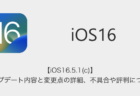
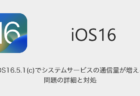
コメントを投稿する(承認後に反映)